يستمتع الكثير من الأشخاص بالاستماع إلى الموسيقى أو صوت الألعاب باستخدام سماعات الرأس ، حيث تكون جودة الصوت عادةً أفضل بكثير من السماعات القياسية. للأسف ، هناك أوقات يرفض فيها جهاز الكمبيوتر الخاص بك التعرف على هذه الأجهزة ودعمها. يؤدي هذا إلى الارتباك والانزعاج لأنك قد لا تكون متأكدًا مما يجب عليك فعله.

لا تقلق ، فهناك العديد من الحلول المتاحة في متناول يدك. تابع القراءة لمعرفة كل شيء عن حل المشكلة. لاحظ أن هذه الإصلاحات تعمل عبر جميع إصدارات Windows.
لا يتعرف Windows على سماعات الرأس
بغض النظر عما إذا كنت تستخدم مقبس الصوت مقاس 3.5 مم أو مجموعة سماعات رأس USB أو سماعات رأس لاسلكية ، فهناك أوقات يرفض فيها Windows قبولها. تريد الاستماع إلى الصوت باستخدام هذه الأجهزة ، لكن المشكلة لا تكمن دائمًا في سماعات الرأس نفسها. إلى جانب برامج تشغيل الصوت الخاطئة ، قد تكون مشكلة في الجهاز.
لا تتطلب معظم أجهزة الصوت أي إعداد إضافي ، خاصةً تلك السلكية. ما عليك سوى توصيل الجهاز بمقبس الصوت أو بمنفذ USB مجاني لبدء العمل على الفور. عندما يتعلق الأمر بالبلوتوث ، قد تكون الأمور أكثر تعقيدًا.
تمكين الأجهزة المعطلة
إذا كان زوج من سماعات الرأس يعمل مع أجهزة أخرى ولكن ليس جهاز الكمبيوتر الخاص بك ، فهناك احتمال أنه تم تعطيلهما. إليك كيفية استعادتها:
- توجه إلى لوحة التحكم.

- ابحث عن 'الصوت'.

- انتقل إلى علامة التبويب 'تشغيل' لمعرفة الأجهزة الصوتية الممكنة عليها.
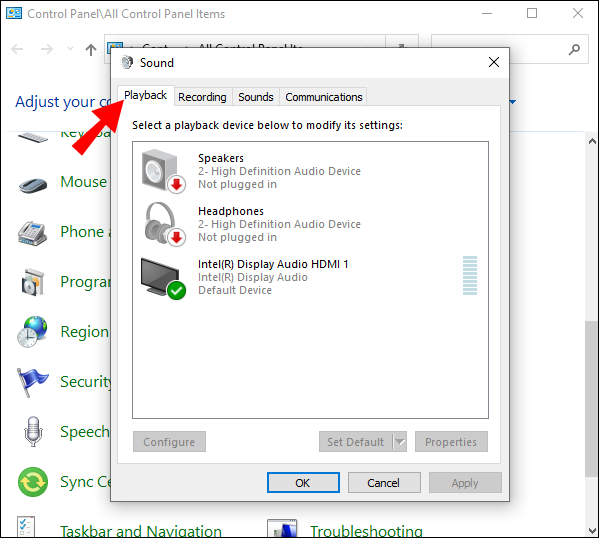
- انقر بزر الماوس الأيمن في المساحة وقم بتمكين 'إظهار الأجهزة المعطلة'.
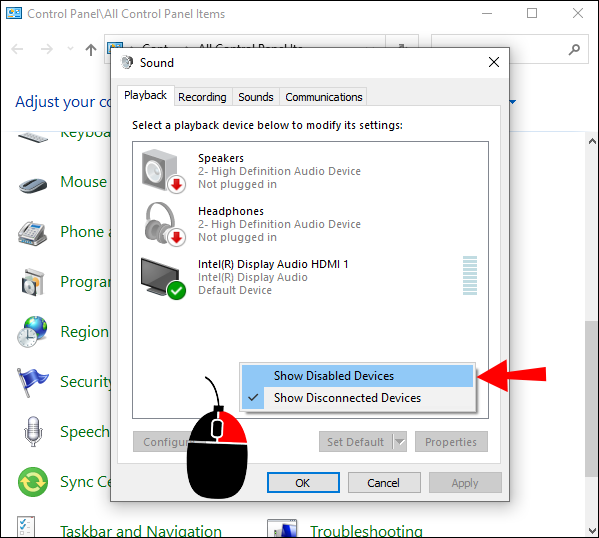
- إذا رأيت سماعات الرأس عليها ، فانقر بزر الماوس الأيمن عليها واختر 'تمكين'.
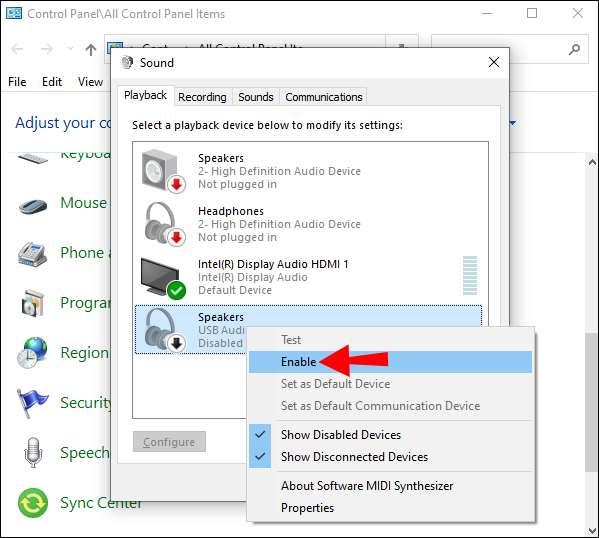
- قم بتطبيق هذه الإعدادات وحدد 'موافق'.
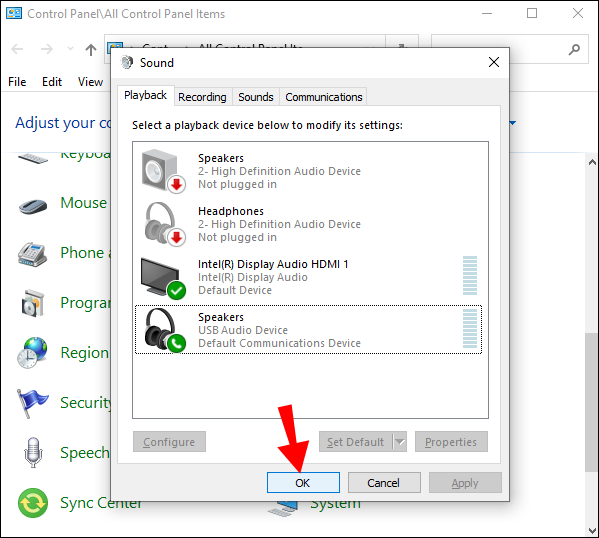
- اختبر سماعات الرأس الخاصة بك ومعرفة ما إذا كان يتم تشغيل الصوت من خلالها.
يقوم بعض الأشخاص بتعطيل الأجهزة عن طريق الخطأ ، ولكن لا ينبغي أن تكون هذه مشكلة إذا قمت بتنفيذ الخطوات المذكورة أعلاه.
كيفية استرداد الرسائل المحذوفة من iphone
قم بتشغيل مستكشف أخطاء الصوت ومصلحها
تكون أداة حل مشكلات الصوت مفيدة عندما لا تكون متأكدًا من سبب المشكلة. إذا لم يؤد ذلك إلى حل المشكلة ، فإنه يحاول توجيهك نحو حل. يمكن العثور عليها في جميع إصدارات Windows. اتبع هذه الخطوات لاستكشاف المشكلة وإصلاحها:
- اذهب إلى قائمة الإعدادات على جهاز الكمبيوتر الخاص بك.
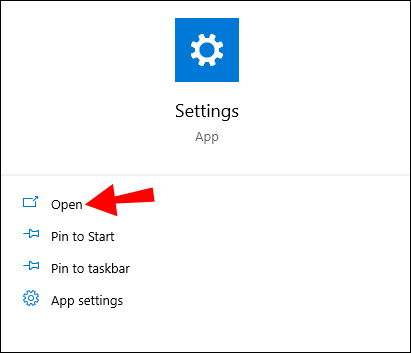
- حدد 'التحديث والأمان'.
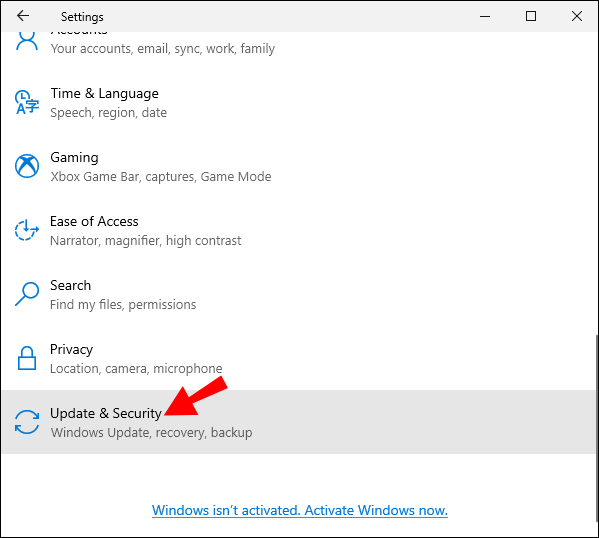
- انقر فوق 'استكشاف الأخطاء وإصلاحها'.
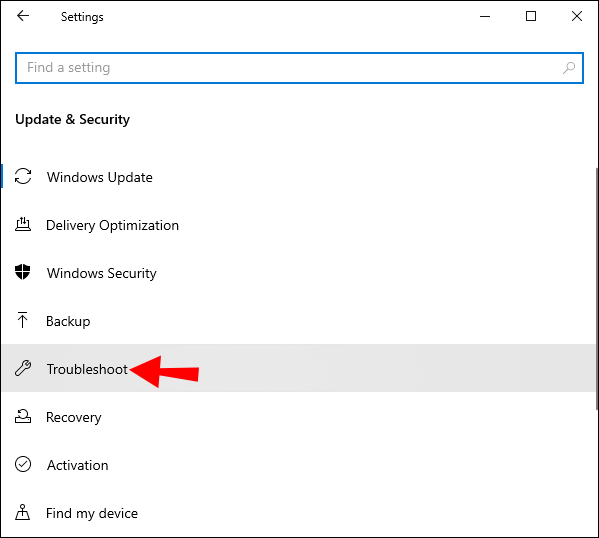
- انتقل إلى 'أدوات استكشاف الأخطاء وإصلاحها الإضافية' أو 'أدوات استكشاف الأخطاء وإصلاحها الأخرى' وفقًا لإصدار Windows.
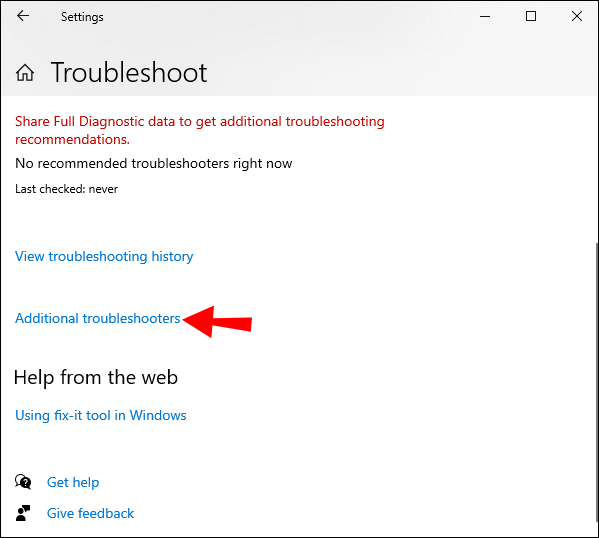
- حدد مستكشف أخطاء 'تشغيل الصوت'.
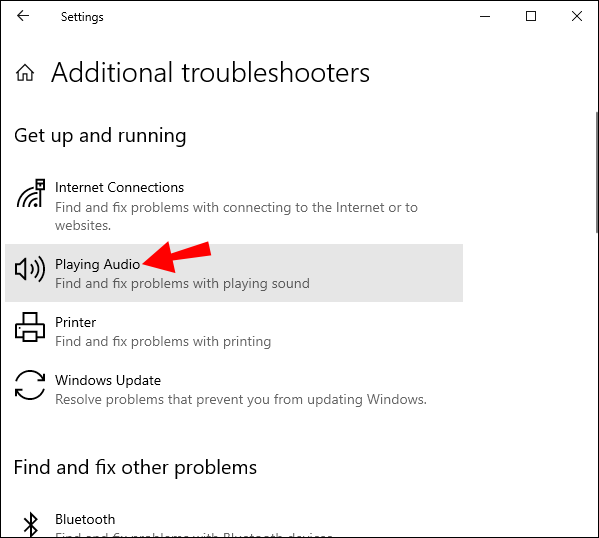
- اختر الجهاز الذي به خلل وانقر على 'التالي'.
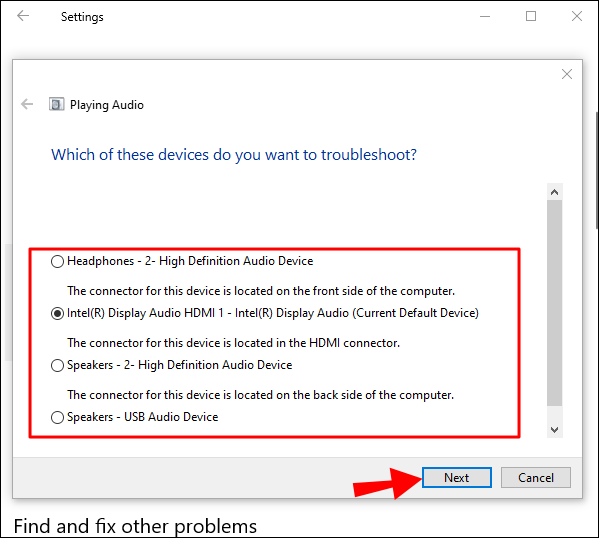
- انتظر حتى يقوم مستكشف الأخطاء ومصلحها بتحديد أي مشاكل. إذا طُلب منك إيقاف تشغيل 'مؤثرات الصوت وتحسينه' ، فحدد الخيار للقيام بذلك.
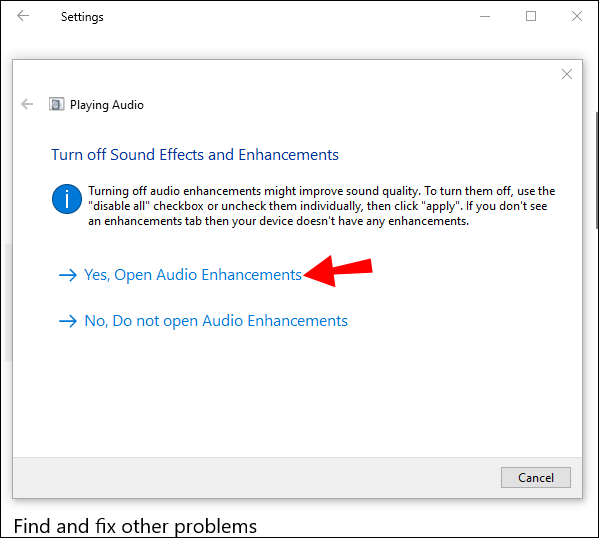
- قم بإلغاء تحديد 'تمكين تحسينات الصوت'.
- طبِّق الإعدادات.
نظرًا لأن مستكشف أخطاء الصوت ومصلحها لا يعرض دائمًا نفس الرسائل ، فاتبع الإرشادات وتحقق مما إذا كانت سماعات الرأس تعمل بعد أن تنتهي من عمليات الفحص.
قم بتحديث برامج تشغيل الصوت الخاصة بك
يتطلب Windows وجميع أنظمة التشغيل الأخرى برامج تشغيل محدثة لتعمل بالمستويات المثلى. نظرًا لأن برامج التشغيل القديمة يمكن أن تحتوي على عيوب ، يوصى بتحديثها بشكل متكرر. ومع ذلك ، هناك أوقات يكون فيها التراجع عن خطوة أقدم هو الخطوة الأكثر أمانًا لأن بعض العناصر الجديدة قد تؤدي إلى حدوث أخطاء.
إليك كيفية تحديث برنامج تشغيل الصوت لديك:
- اضغط على مفتاح Windows + X.
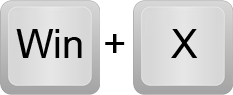
- افتح 'مدير الجهاز'.
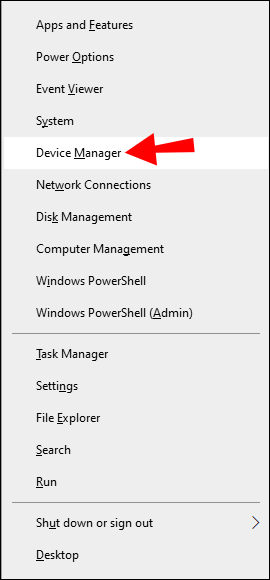
- ابحث عن 'مدخلات ومخرجات الصوت'.
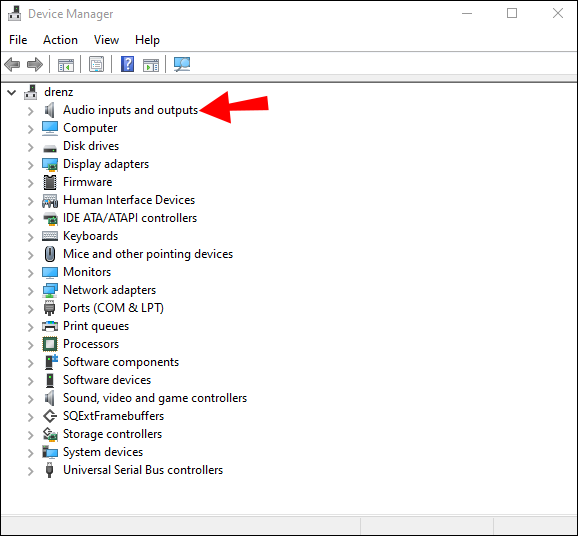
- انقر بزر الماوس الأيمن فوق خيار 'سماعات الرأس'.
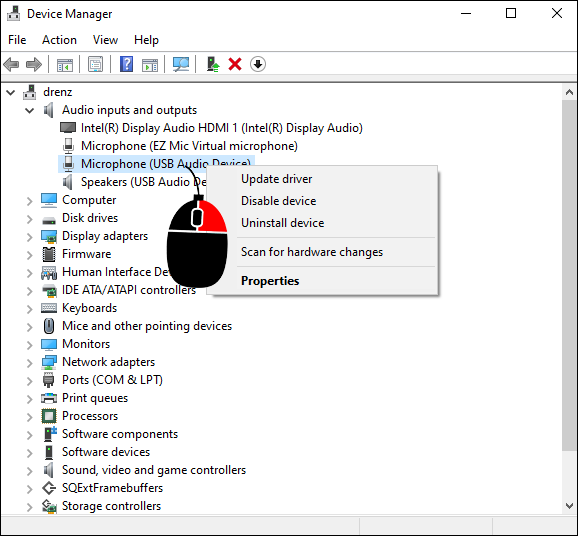
- حدد 'تحديث برنامج التشغيل'.
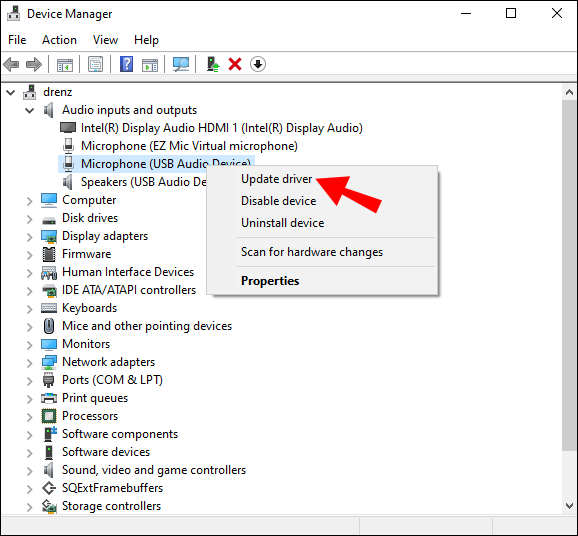
- انقر فوق 'البحث تلقائيًا عن برامج التشغيل'.
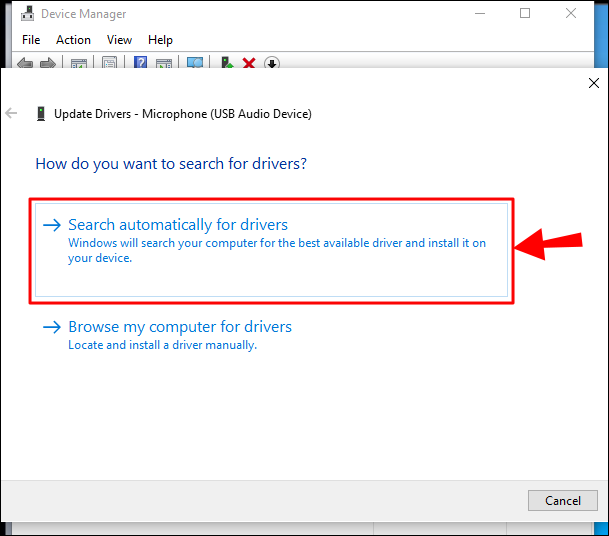
- قم بإعادة تشغيل جهاز الحاسوب الخاص بك.
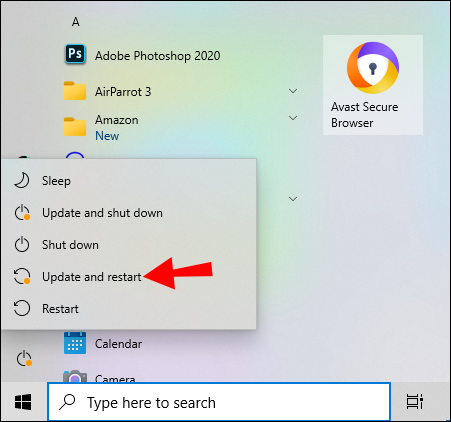
- اختبر سماعات الرأس الخاصة بك.
هذه الخطوات للرجوع إلى برنامج تشغيل أقدم:
- اضغط على مفتاح Windows + X.
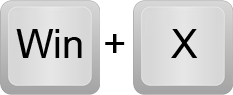
- انتقل إلى إدارة الأجهزة.
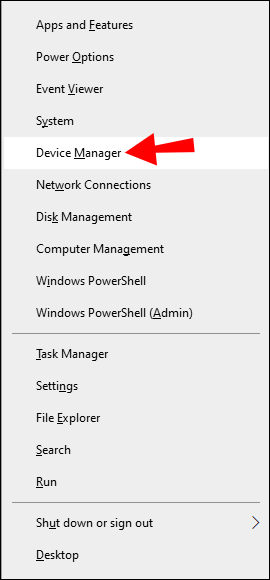
- حدد 'مدخلات ومخرجات الصوت'.
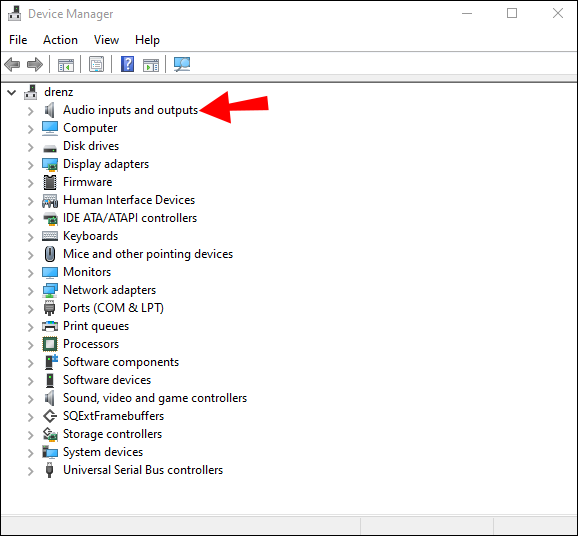
- انقر بزر الماوس الأيمن فوق 'سماعات الرأس'.
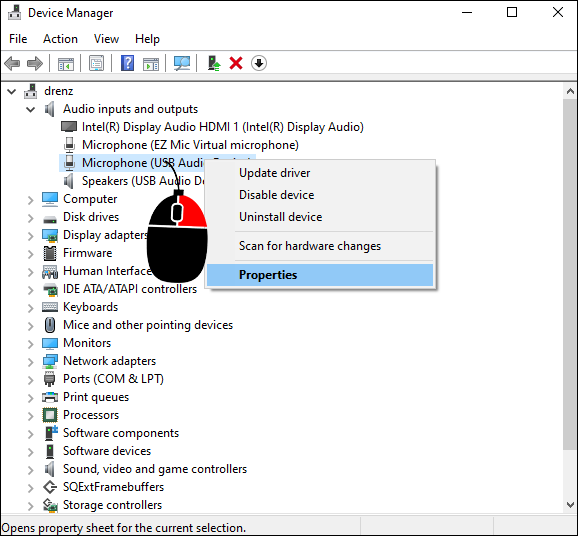
- حدد 'خصائص'.
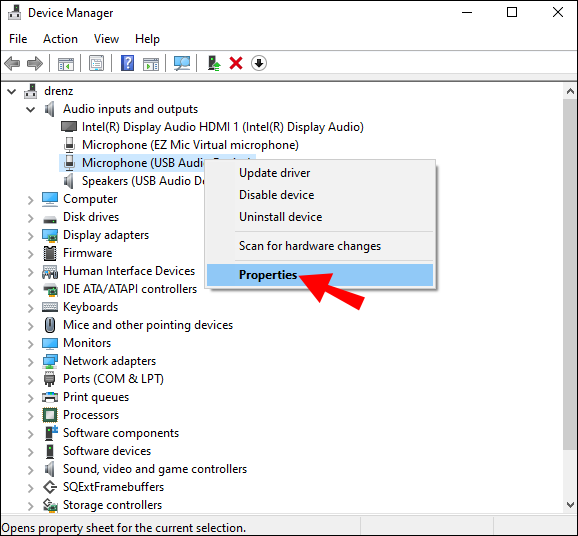
- انقر فوق 'استرجاع برنامج التشغيل'.
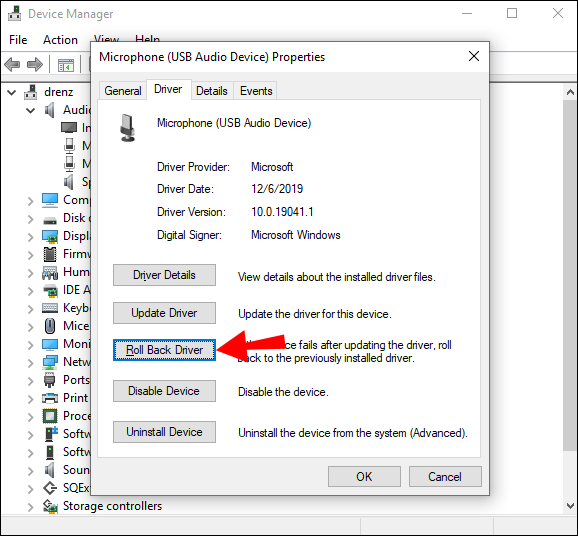
- قم بتأكيد وإعادة تشغيل جهاز الكمبيوتر الخاص بك.
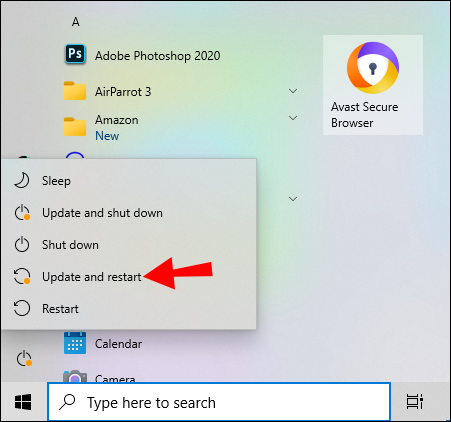
يجب أن تكون برامج تشغيل الصوت محدثة دائمًا ، حيث يقوم Windows عادةً بتحديثها من تلقاء نفسه. ومع ذلك ، تحدث الأخطاء ، ومهمتك الآن تصحيحها. يستغرق الأمر أقل من 10 دقائق ، على الرغم من ذلك.
كيفية تضمين أرقام الصفحات في مستندات جوجل
قم بتعيين سماعات الرأس كجهاز افتراضي
إذا كان جهاز الكمبيوتر الخاص بك متصلاً بالعديد من أجهزة الصوت ، فقد يقوم نظامك بتحديد أحدها كجهاز إخراج افتراضي. سيؤدي ذلك إلى عدم إنتاج جميع الأجهزة الأخرى للصوت. ومع ذلك ، يعد هذا إصلاحًا سهلًا لا يتطلب سوى بضع نقرات. إليك ما يجب فعله:
- افتح لوحة تحكم Windows.

- اذهب إلى الصوت.

- في 'تشغيل' ، ابحث عن سماعات الرأس.
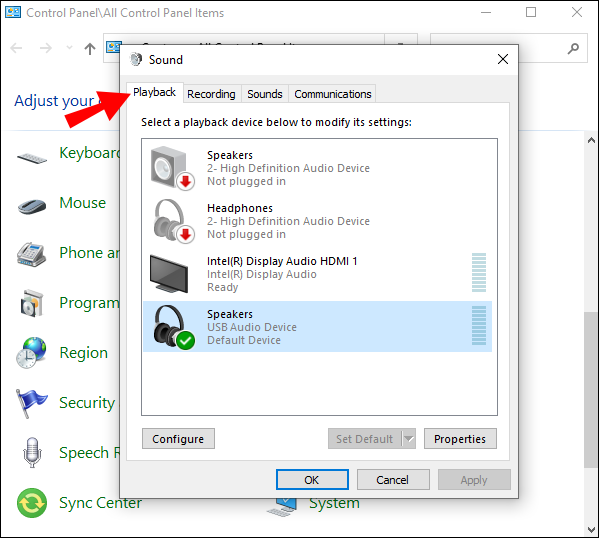
- انقر فوق سماعات الرأس ثم حدد 'تعيين افتراضي'.
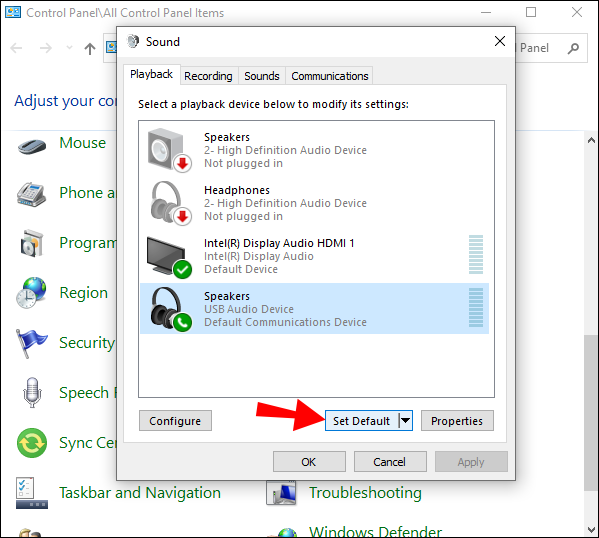
- اختبار ومعرفة ما إذا كان يتم تشغيل الصوت من خلالهم.
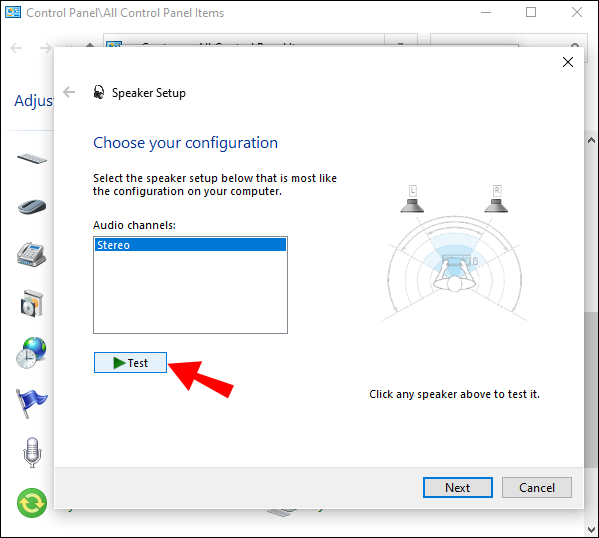
هذا كل ما يتطلبه الأمر لتبديل الأجهزة الافتراضية. إذا لم تنجح أي من هذه الخطوات ، فقد يكون مقبس صوت مكسورًا أو منفذ USB أو سماعات الرأس نفسها.
لا يتعرف Windows على ميكروفون سماعات الرأس
تميل سماعات الرأس أو سماعات الألعاب إلى امتلاك ميكروفون لمساعدة اللاعبين على الدردشة الصوتية مع بعضهم البعض. بهذه الطريقة ، لن يحتاجوا إلى شراء ميكروفون USB. للأسف ، يمكن أن تتعطل الإعدادات في بعض الأحيان وترفض التعرف على الميكروفون.
فيما يلي بعض الأسباب المحتملة لعدم عمل الميكروفون.
- الميكروفون مكسور
- الكابلات معيبة
- منفذ صوت معطل
- لم تشغل الميكروفون
هذه مشكلات تتعلق بالأجهزة ، ولكن إذا كانت سماعات الرأس لديك تعمل على أجهزة أخرى ، فيمكنك تجربة الحلول أدناه. اختبرهم واحدًا تلو الآخر حتى يعمل شيء ما.
أعِد صوت الميكروفون
في بعض الأحيان ، يتم ضبط مستوى صوت الميكروفون على صفر ، مما يؤدي إلى عدم تسجيل أي شيء. إليك كيفية إصلاحها:
- افتح لوحة التحكم.

- توجه إلى قسم 'الصوت'.

- انقر فوق 'تسجيل'.
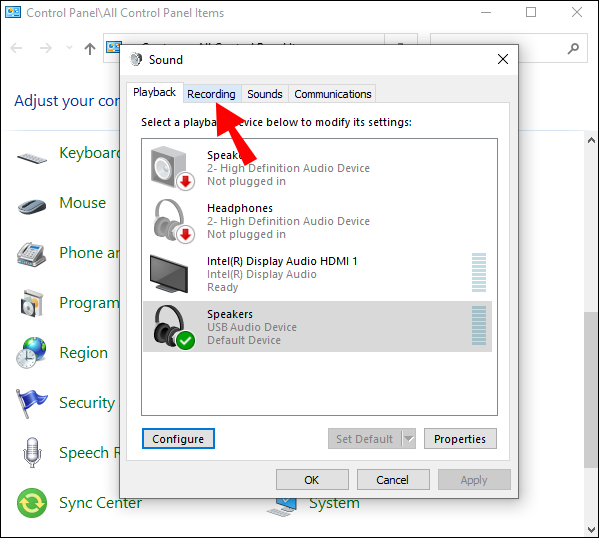
- انقر بزر الماوس الأيمن فوق سماعة الرأس وانتقل إلى 'خصائص'.
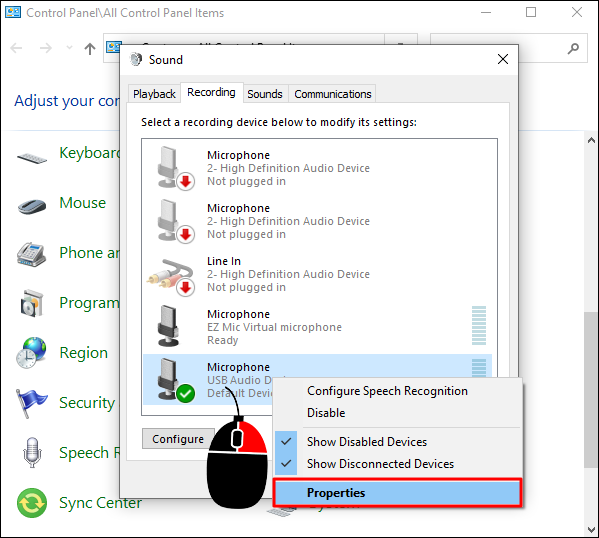
- انقر على 'المستويات' وحرّك الصوت إلى 100.

- اختبار ومعرفة ما إذا كان الميكروفون يتلقى الصوت.
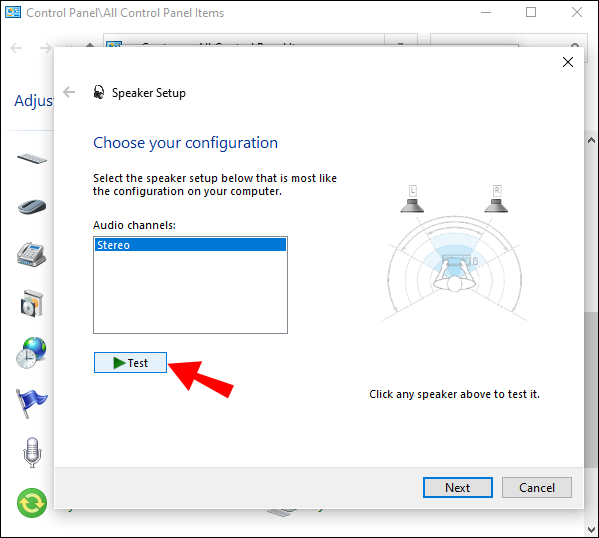
استخدم المنافذ الصحيحة
تحتوي مقابس الصوت للكمبيوتر المحمول مقاس 3.5 ملم على وظائف الإدخال والإخراج. ومع ذلك ، عادةً ما يحتوي جهاز كمبيوتر سطح المكتب على اثنين من هذه المنافذ. أحدهما للإدخال والآخر لإخراج الصوت. إذا كنت تستخدم قابسًا خاطئًا ، فلن تعمل سماعة الرأس.
في هذه الحالة ، يمكنك تغيير الرافعات ، ويجب أن تسجل. ومع ذلك ، فإن بعض سماعات الرأس ببساطة لا تعمل مع أجهزة الكمبيوتر. تحتاج إلى التأكد من حصولك على سماعة الرأس الصحيحة لجهازك.
لحسن الحظ ، توجد محولات ومقسمات. هذه الأجهزة مفيدة إذا كانت المنافذ غير متوافقة.
أعطال صغيرة
ليس من الممتع أن تلاحظ عدم تعرف النظام على سماعات الرأس وميكروفونات سماعات الرأس. في حين أنه من المحتمل وجود مشكلة في الأجهزة ، فقد ثبت أن الحلول التي تناولناها تساعد في معظم الحالات. لا داعي للقلق بشأن هذه المشكلات حيث يمكنك حلها بسرعة كبيرة.
ما هي الطريقة التي ساعدتك؟ ما الحلول الأخرى التي تعرفها والتي لم يتم تناولها هنا؟ واسمحوا لنا أن نعرف في قسم التعليقات أدناه.









